
Das Migrieren Ihrer Dateien, Einstellungen und Programme auf einen neuen PC kann ein wenig einschüchternd sein, insbesondere wenn Sie nicht vollständig organisiert sind. Diese Tools und einfachen Tipps helfen Ihnen beim Einstieg.
Dieser Vorgang ist einfach, wenn Sie bereits regelmäßige Sicherungen erstellen. Wenn alles auf Ihrem alten PC verstreut ist, können Sie es verlieren, wenn Ihre Festplatte ausfällt oder Sie ein anderes Computerproblem haben. Backups sind unerlässlich.
Übertragen Sie Ihre Sachen auf einfache Weise auf einen neuen PC
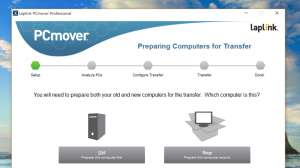 Einen neuen Computer zu bekommen macht viel Spaß, kann aber auch sehr schmerzhaft sein. Wer muss alle Dateien, Einstellungen und Anwendungen manuell verschieben?
Einen neuen Computer zu bekommen macht viel Spaß, kann aber auch sehr schmerzhaft sein. Wer muss alle Dateien, Einstellungen und Anwendungen manuell verschieben?
PCMover von Laplink ist der einfachste Weg, einen neuen PC einzurichten - Sie nur Installieren Sie die PCMover-App auf jedem der Computer und folgen Sie dem einfachen Assistenten. Hier können Sie auswählen, was Sie bewegen möchten, während Sie den Müll zurücklassen, den Sie nicht behalten möchten.
Es ist eine großartige Lösung, mit der Microsoft zusammengearbeitet hat Laplink Um veraltete Windows-Versionen auf Windows 8 oder 10 zu übertragen, ist dies definitiv das Produkt, das Sie ausprobieren müssen.
Holen Sie sich PCMover und richten Sie Ihren neuen PC auf einfache Weise ein
Verwenden Sie ein Dateiübertragungs-Tool
Es gibt viele Dienstprogramme zur Dateiübertragung, mit denen Sie Ihre Dateien, Einstellungen und Programme automatisch auf einen neuen Computer verschieben können. Sie müssen die Programme, die Sie verwenden, anschließend auf Ihrem neuen Computer installieren. Diese helfen Ihnen jedoch beim Verschieben Ihrer Dateien und einiger wichtiger Einstellungen. Diese persönlichen Dateien sind sowieso das Wichtigste für die Migration. Beliebte Tools sind:
Windows Easy Transfer : Microsoft bietet ein eigenes Tool an, das als "Windows Easy Transfer" bezeichnet wird. Es ist in Windows integriert. Leider ist es in Windows 8.1 weniger nützlich und bietet keine Möglichkeit mehr, Dateien und Einstellungen über das Netzwerk zu übertragen. Sie können jedoch weiterhin eine externe Festplatte an Ihren alten PC anschließen, den Easy Transfer-Assistenten ausführen, um Ihre Daten auf das Laufwerk zu übertragen, dieses Laufwerk an den neuen PC anschließen und den Easy Transfer-Assistenten ausführen, um Ihre Daten vom Laufwerk auf zu übertragen der neue PC. Das Tool ist in Windows 7, 8 und 8.1 integriert. Starten Sie es, indem Sie auf die Windows-Taste tippen, um das Startmenü oder den Startbildschirm zu öffnen, "Easy Transfer" ohne die Anführungszeichen eingeben, um danach zu suchen, und die Eingabetaste drücken. Wenn Sie ein Upgrade von Windows Vista oder XP durchführen, können Sie dies tun Laden Sie das Windows Easy Transfer-Tool herunter from Microsoft.
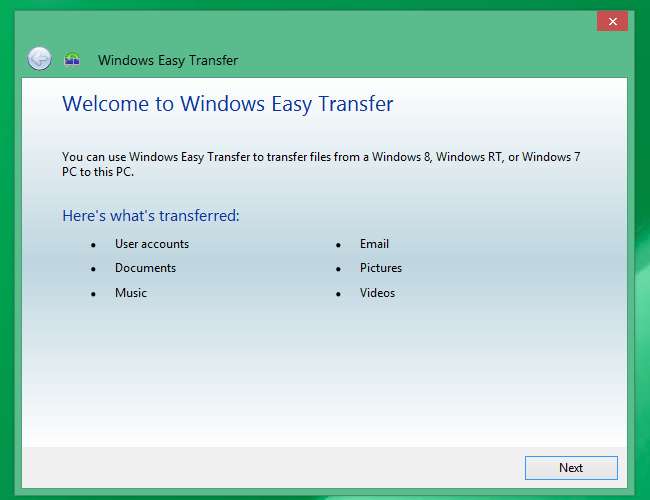
Mac-Migrationsassistent : Apple bietet ein in Mac OS X integriertes Tool für den Migrationsassistenten an, mit dem Sie von einem älteren Mac auf einen neueren Mac migrieren können. Es kann Ihnen auch bei der Migration von einem Windows-PC auf einen Mac helfen. Laden Sie die Windows Migration Assistant von Apple, um loszulegen oder das auf Ihrem Mac enthaltene Migrationsassistent-Tool zu starten. (Drücken Sie Befehlstaste + Leertaste, geben Sie Migration ein und drücken Sie die Eingabetaste, um die Anwendung Migrationsassistent zu öffnen.)
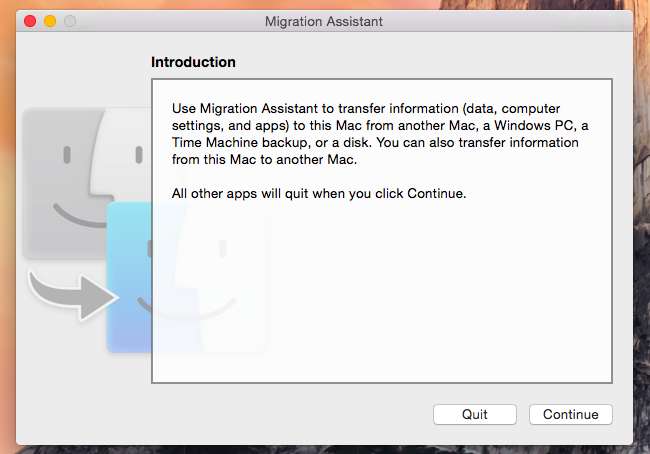
Es gibt auch andere Tools, die Sie verwenden können - einschließlich der kostenpflichtigen Laplink PCmover Software, mit der Microsoft zusammengearbeitet hat, um zu helfen Windows XP-Benutzer aktualisieren für Windows 7. Es ist jedoch nicht mehr kostenlos - und Sie möchten wahrscheinlich nicht für kommerzielle Software bezahlen, nur um Ihre Daten auf einen neuen Computer zu verschieben.
Verwenden Sie ein Sicherungs- und Wiederherstellungstool
VERBUNDEN: 8 Backup-Tools für Windows 7 und 8 erklärt
Sie sollten regelmäßig sein Sichern Sie Ihre Dateien . Angenommen, Sie sind es, könnten Sie nur eine letzte Sicherung Ihres PCs durchführen und die Dateien aus dieser Sicherung auf Ihrem neuen Computer wiederherstellen.
Seien Sie jedoch vorsichtig - wenn Sie mit Windows Backup unter Windows 7 sichern, können Sie diese Backups nicht in einen Windows 8.1-Computer importieren. Windows 8 enthielt eine Funktion zur Wiederherstellung von Windows 7-Dateien, die Microsoft jedoch in Windows 8.1 entfernt hat.
Wenn Sie jedoch mit praktisch jedem Tool auf einem externen Laufwerk sichern - von integrierten Windows-Sicherungsfunktionen bis hin zu Time Machine auf einem Mac oder eine Backup-Lösung eines Drittanbieters - Sie sollten nur in der Lage sein, diese Dateien auf Ihrem neuen PC wiederherzustellen. Auf Macs kann der Migrationsassistent auch Dateien aus einer Time Machine-Sicherung importieren.
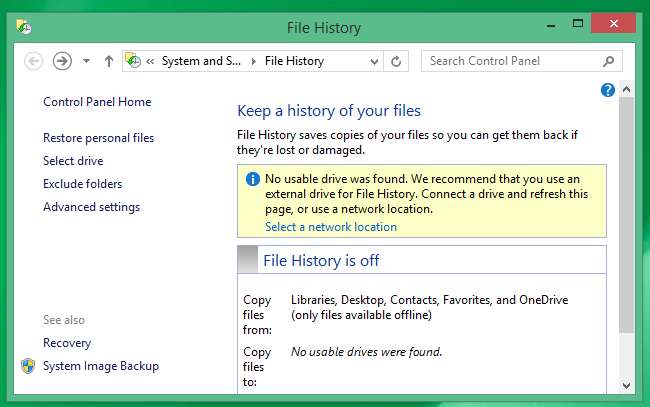
Kopieren Sie einfach die Dateien
Die manuelle Lösung funktioniert für grundlegende Sicherungen und auch für die grundlegende Dateiübertragung. Schließen Sie eine ausreichend große externe Festplatte an Ihren alten Computer an und ziehen Sie alle benötigten Dateien von Ihrem alten Computer per Drag & Drop (oder Kopieren und Einfügen) auf das Laufwerk. Trennen Sie das Laufwerk vom alten Computer, schließen Sie es an den neuen Computer an und verschieben Sie die Dateien auf den neuen Computer.
Ja, es sollte so einfach sein - und wenn Sie Ihre Dateien richtig organisieren, damit Sie wissen, wo sich alles Wichtige auf Ihrem Computer befindet, können Sie sie schnell finden, um sie manuell zu kopieren.
Dies greift natürlich nur nach Ihren persönlichen Dateien und nicht nach wichtigen Einstellungen. Wenn Sie beispielsweise Webbrowser-Lesezeichen kopieren möchten, möchten Sie dies möglicherweise Exportieren Sie sie aus Ihrem Browser und importieren Sie sie dann in den Browser Ihres neuen Computers. Moderne Browser wie Chrome und Firefox (und Internet Explorer, jedoch nur unter Windows 8) verfügen über Synchronisierungsfunktionen, mit denen diese automatisch auf einen PC migriert werden können, wenn Sie sich jeweils mit demselben Konto anmelden.
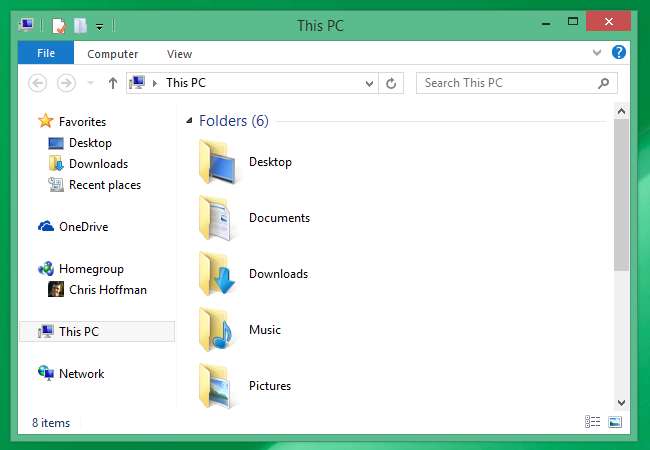
Cloud-Speicher-Tools
Cloud-Speicherdienste können auch die Migration auf einen neuen PC vereinfachen. Sie verlassen sich wahrscheinlich auf einen Webmail-Dienst wie Google Mail, Outlook.com oder Yahoo! Mail. Wenn Sie dies nicht tun, wird Ihr E-Mail-Server wahrscheinlich zumindest verwendet IMAP statt POP3 . Dies bedeutet, dass Ihre E-Mail sicher auf einem Server gespeichert ist, sodass Sie sich keine Gedanken über die Migration Ihrer E-Mail auf Ihren neuen Computer machen müssen, es sei denn, Sie verwenden weiterhin POP3, um darauf zuzugreifen.
Gleiches gilt für andere Dienste, die Ihre Dateien, Einstellungen und anderen Daten online speichern. Cloud-Speicherdienste wie Dropbox, Google Drive und Microsoft OneDrive eignen sich hierfür gut. Installieren Sie den Client auf Ihrem PC und speichern Sie Ihre Dateien darin. Melden Sie sich auf Ihrem anderen PC bei demselben Konto an und die Dateien werden heruntergeladen, wenn sie online gespeichert sind. Windows 8.1 verfügt über eine OneDrive-Integration - Microsoft möchte, dass Sie Ihre Dateien in OneDrive speichern, damit sie ohne den Aufwand für die Dateiübertragung auf allen Ihren PCs verfügbar sind. Sie können jedoch auch einen anderen Dienst verwenden.
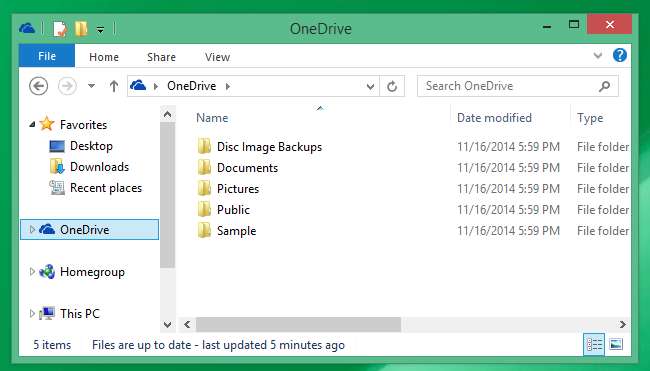
Der Wechsel zu einem neuen PC sollte ziemlich einfach sein. Bei den meisten Tools müssen Sie anschließend Ihre Lieblingsprogramme installieren und konfigurieren. Das Wichtigste ist jedoch, dass Sie Ihre persönlichen Dateien und Daten vorlegen. Hier helfen die obigen Tipps.
Bildnachweis: Michael Sheehan auf Flickr







